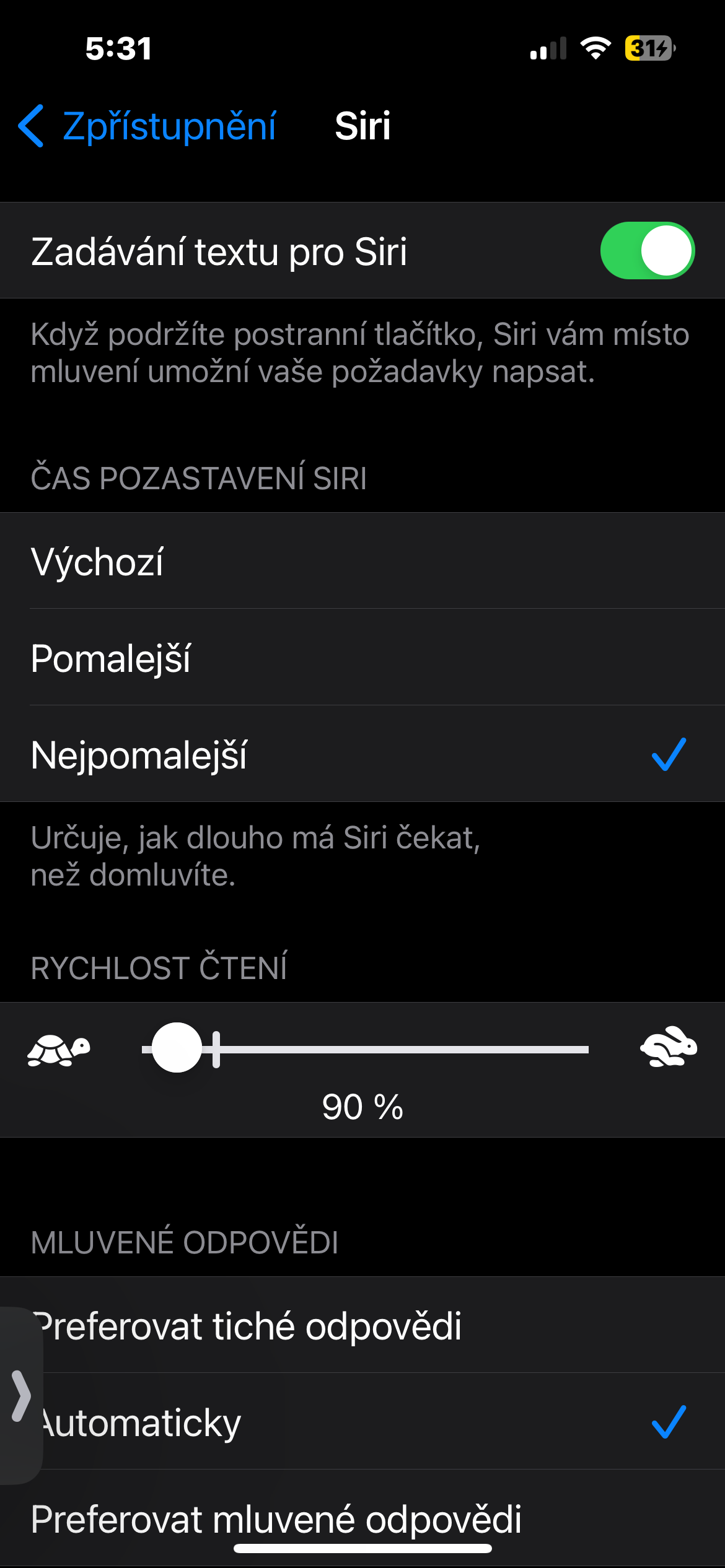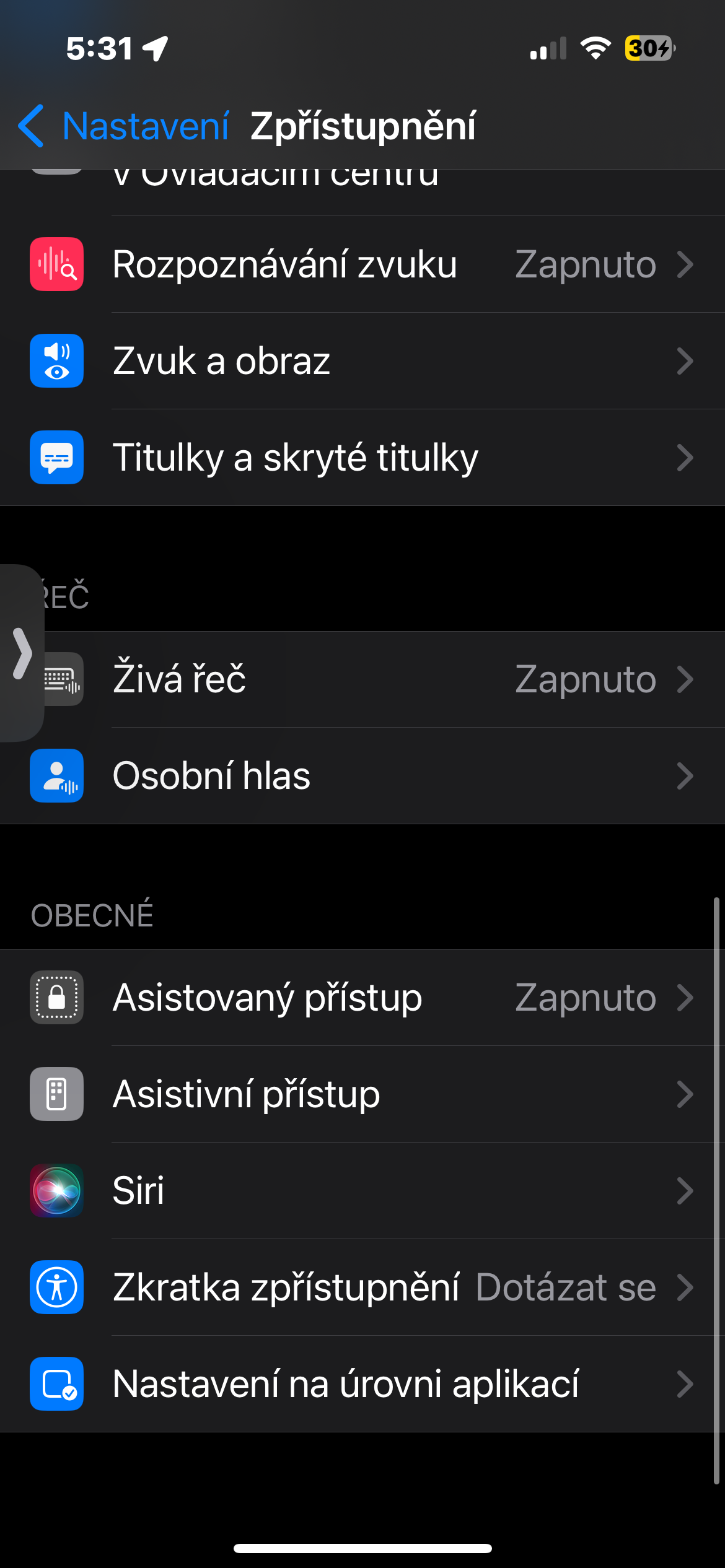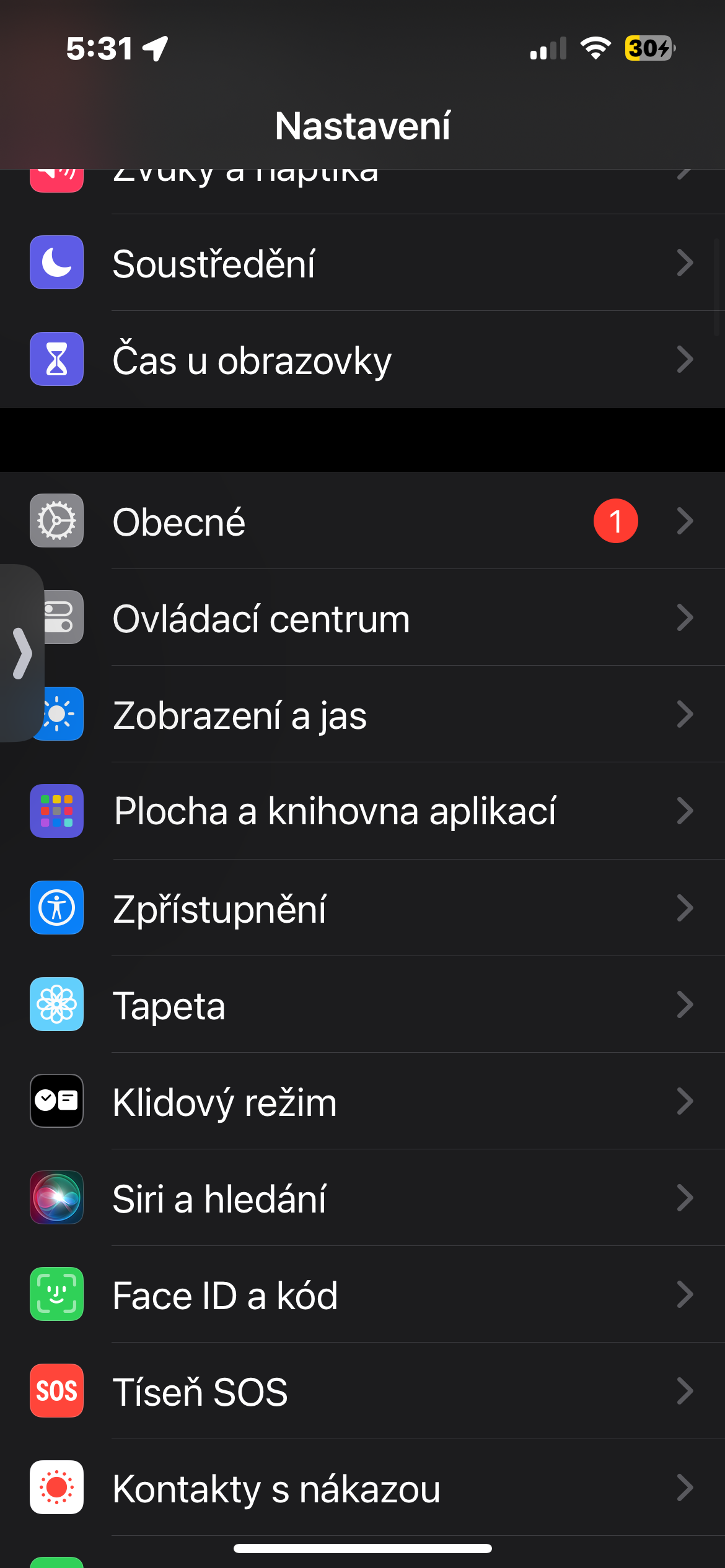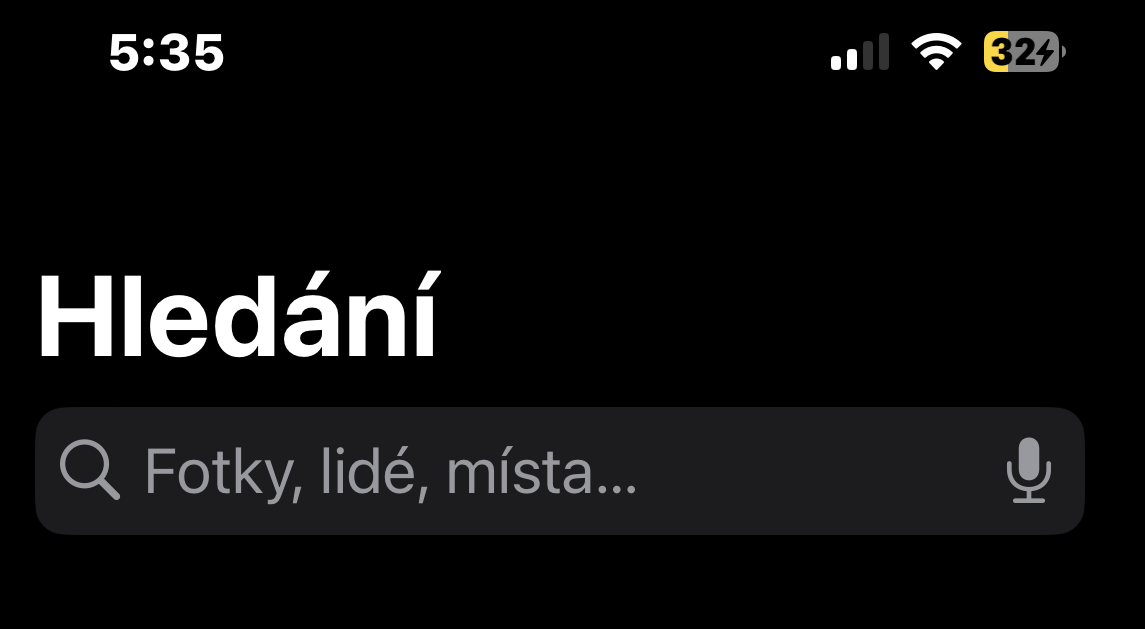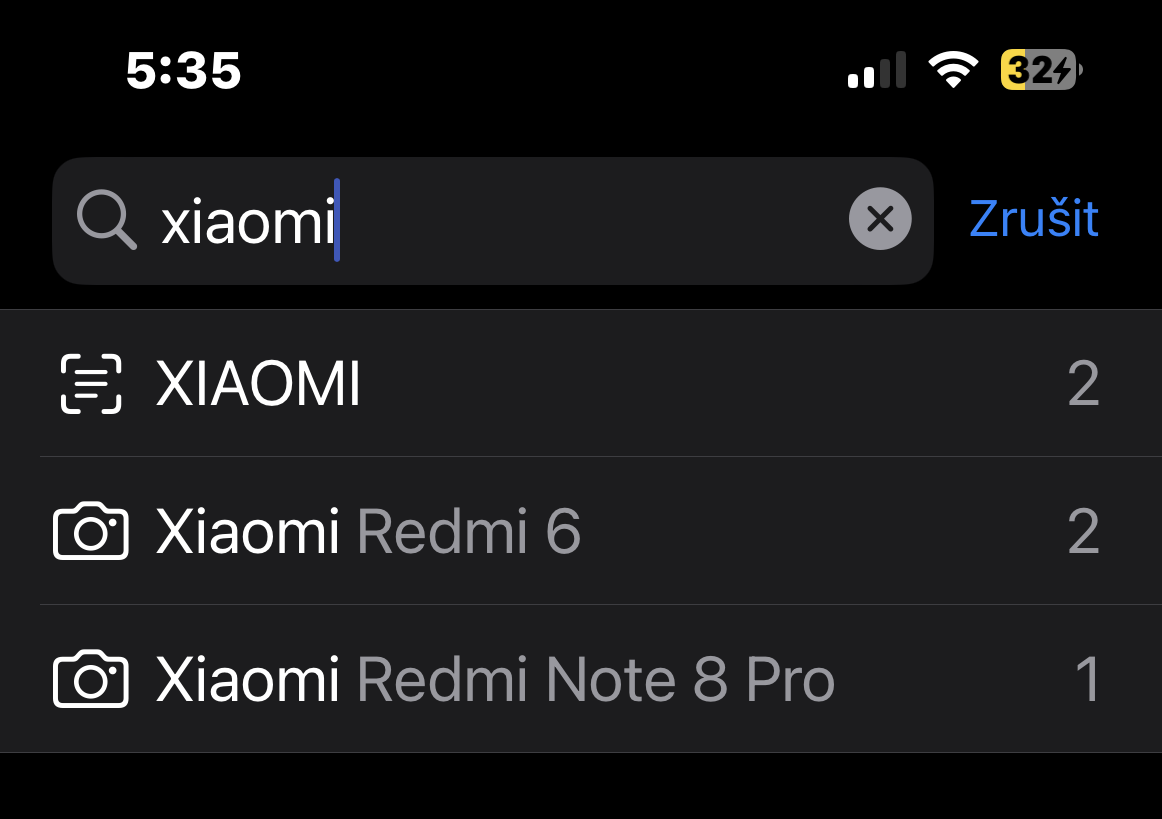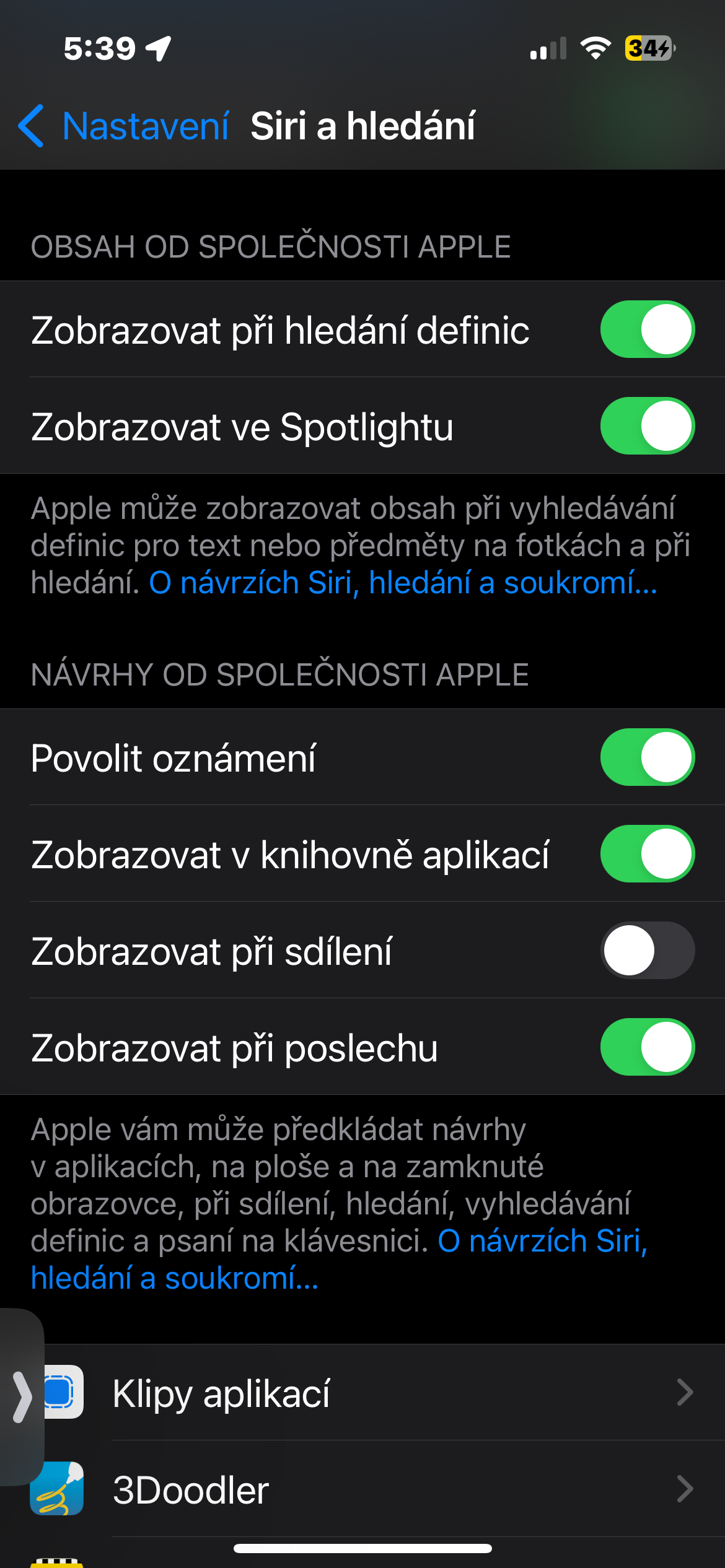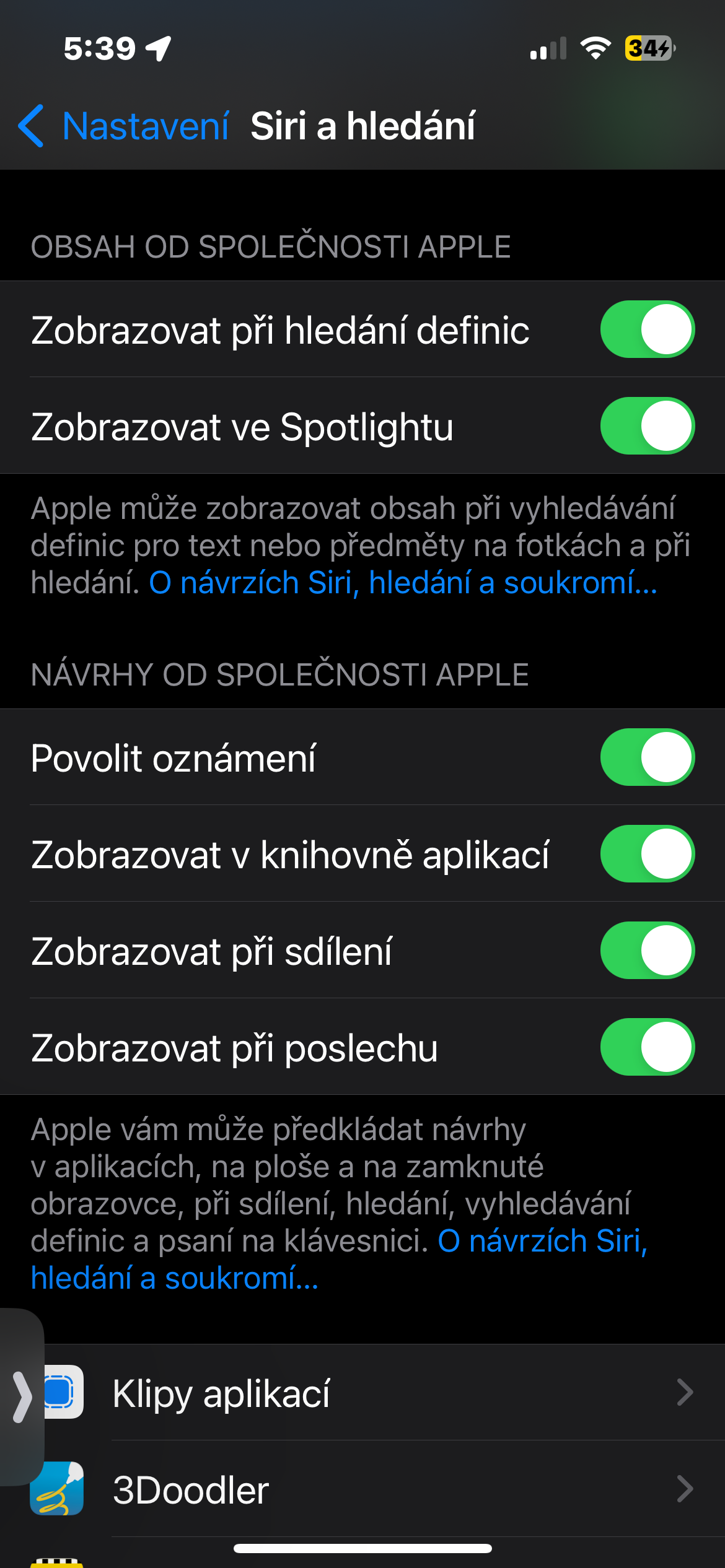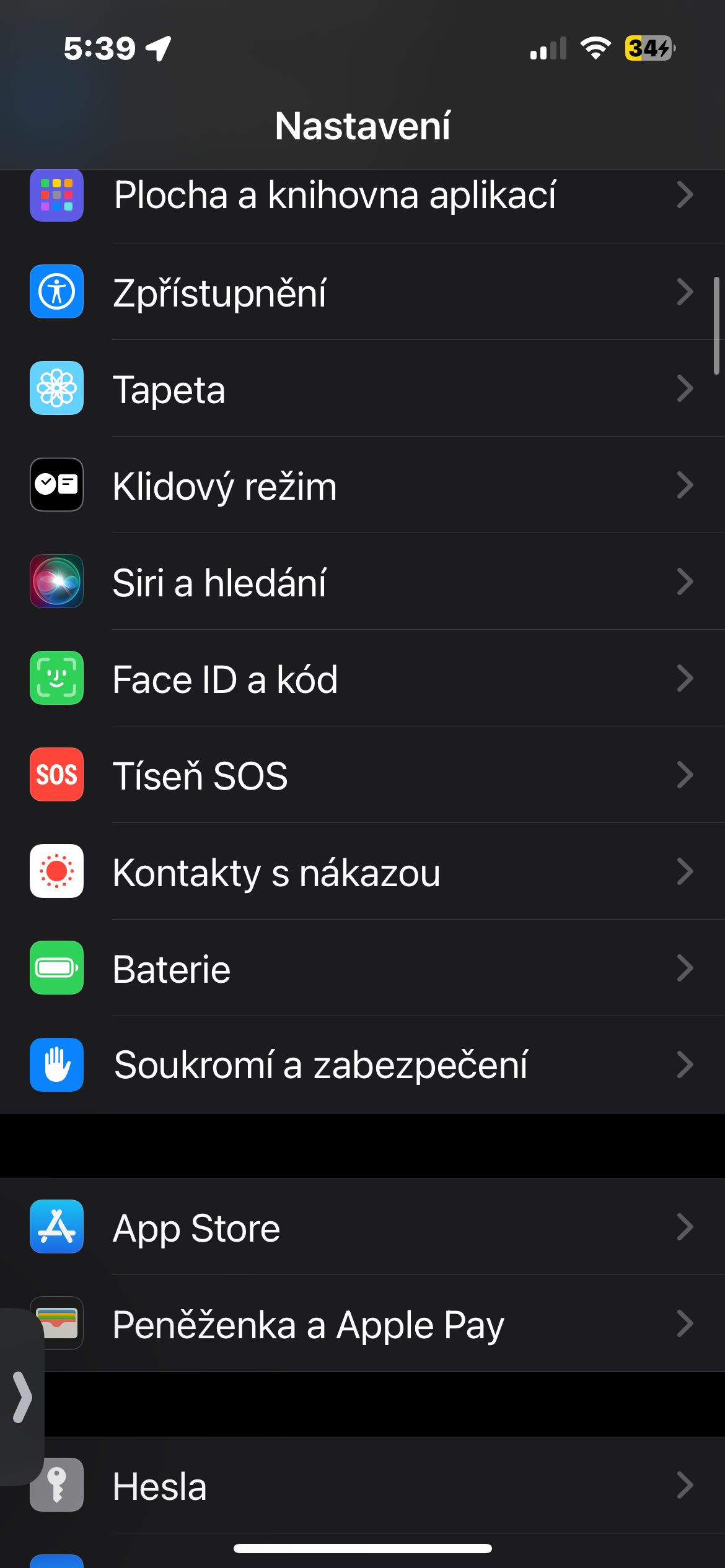無効化された iPhone を見つける
無効化された iPhone の位置情報を有効にすることは、紛失した iPhone を見つける可能性が高くなるため、非常に便利です。それを実行します 設定 -> 自分の名前のパネル -> 検索 -> iPhone を探すをクリックし、「最後の場所の検索と送信」サービスのネットワーク項目をアクティブにします。この機能を有効にすると、たとえ泥棒の可能性がある人が携帯電話の電源を切っていたとしても、いつでも携帯電話を見つけることができます。
複数の項目にすばやくマークを付ける
iPhone で複数の項目をすばやく選択するには、最初に をタップします 2 本の指で最初の項目 その後 素早く下にスワイプすることで 必要なだけ項目を選択してください。選択を解除するには、上にスワイプします。この iPhone のトリックを使用すると、どこでも複数の項目を選択できます。メッセージ、連絡先、ファイル、メモなど。
かもしれない 興味がありますか
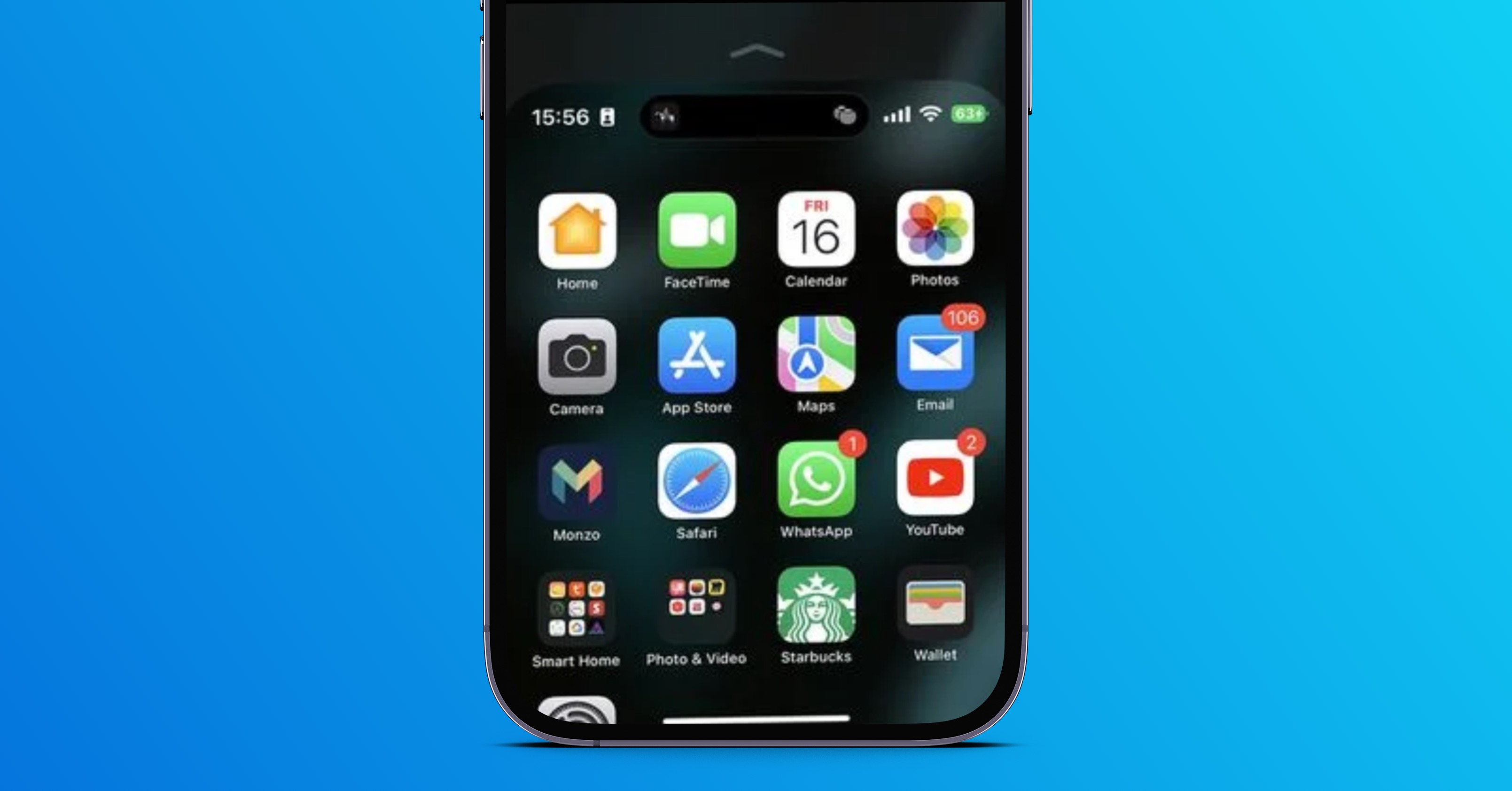
Siri を入力する
あなたが公共の場所にいて、突然何かが起こり、Siri の助けを借りて質問をすぐに解決したいと考えていると想像してください。 Siri を起動して、その場で質問を解決してもらうことに抵抗はありませんか?おそらくそうではありません。ここで Siri のタイピング機能が活躍します。この機能は iOS 11 から存在していますが、多くのユーザーはまだこの機能について知りません。それを実行します 設定 -> アクセシビリティ -> Siri、アイテムをアクティブ化します Siri にテキストを入力する。ここでアイテムをアクティブにすることもできます 沈黙の答えを好む.
カメラ検索
iPhone の Native Photos は、大量のフィルターを備えた非常に高度な検索機能を提供します。たとえば、写真を撮影したデバイスを検索することもできることをご存知ですか?したがって、友人が Samsung Galaxy で撮った写真を探している場合は、検索ボックスに「Samsung」と入力するか、その他のより具体的なフィルターを入力するだけです。
共有時の連絡先メニューをカスタマイズする
Siri は、共有プロセスを高速化するために、iOS の共有シートに連絡先の提案を提供します。たとえば、iMessage を使用して誰かと頻繁に通信する場合、Siri は共有シートに連絡先を表示するので、メッセージをすばやく共有できます。この機能は非常に便利ですが、プライバシー上の理由から連絡先の候補を非表示にしたい人もいるかもしれません。それがあなたなら、に行ってください 設定 -> Siriと検索。次に、アイテムのすぐ横にあるスイッチをオフにします 共有時に表示。これにより、すべての連絡先候補が共有シートから完全に削除されます。
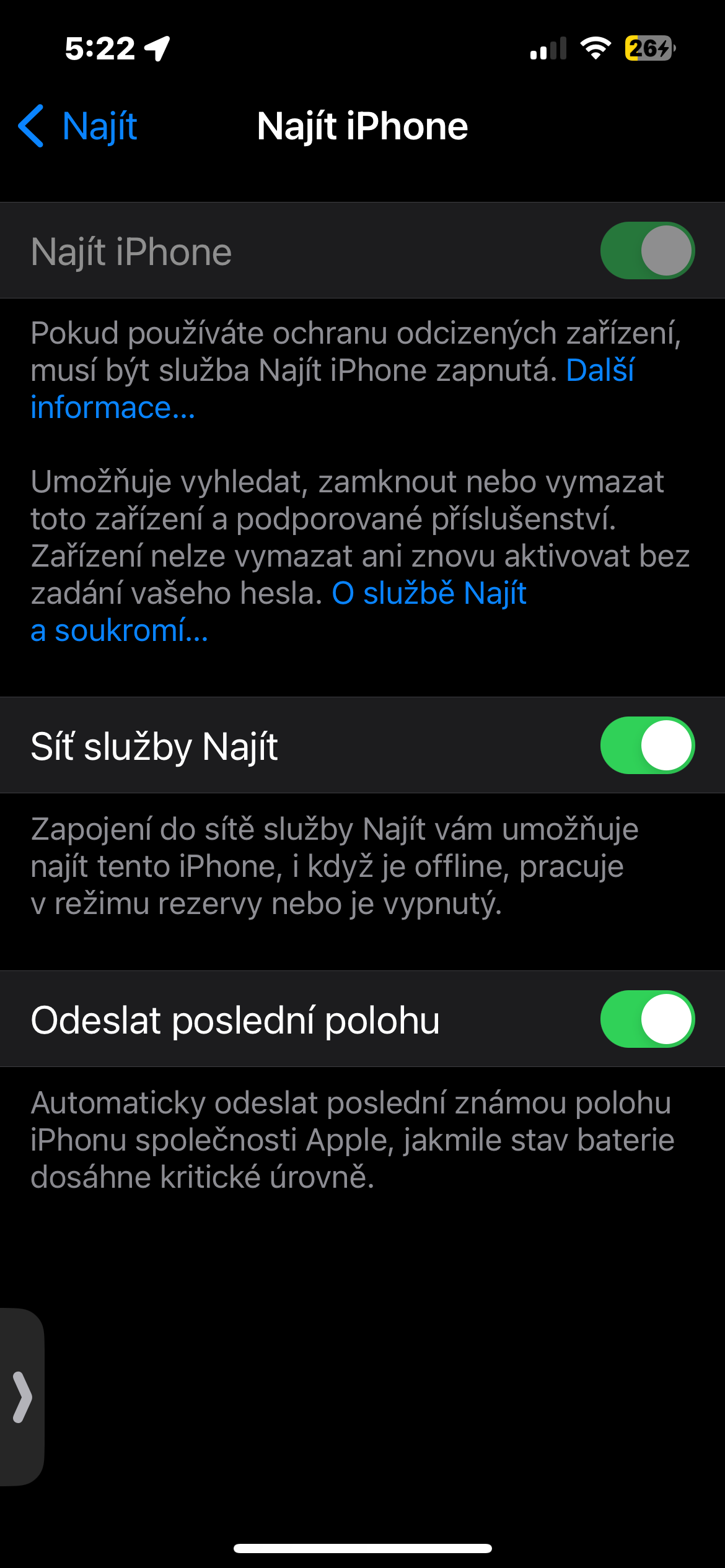
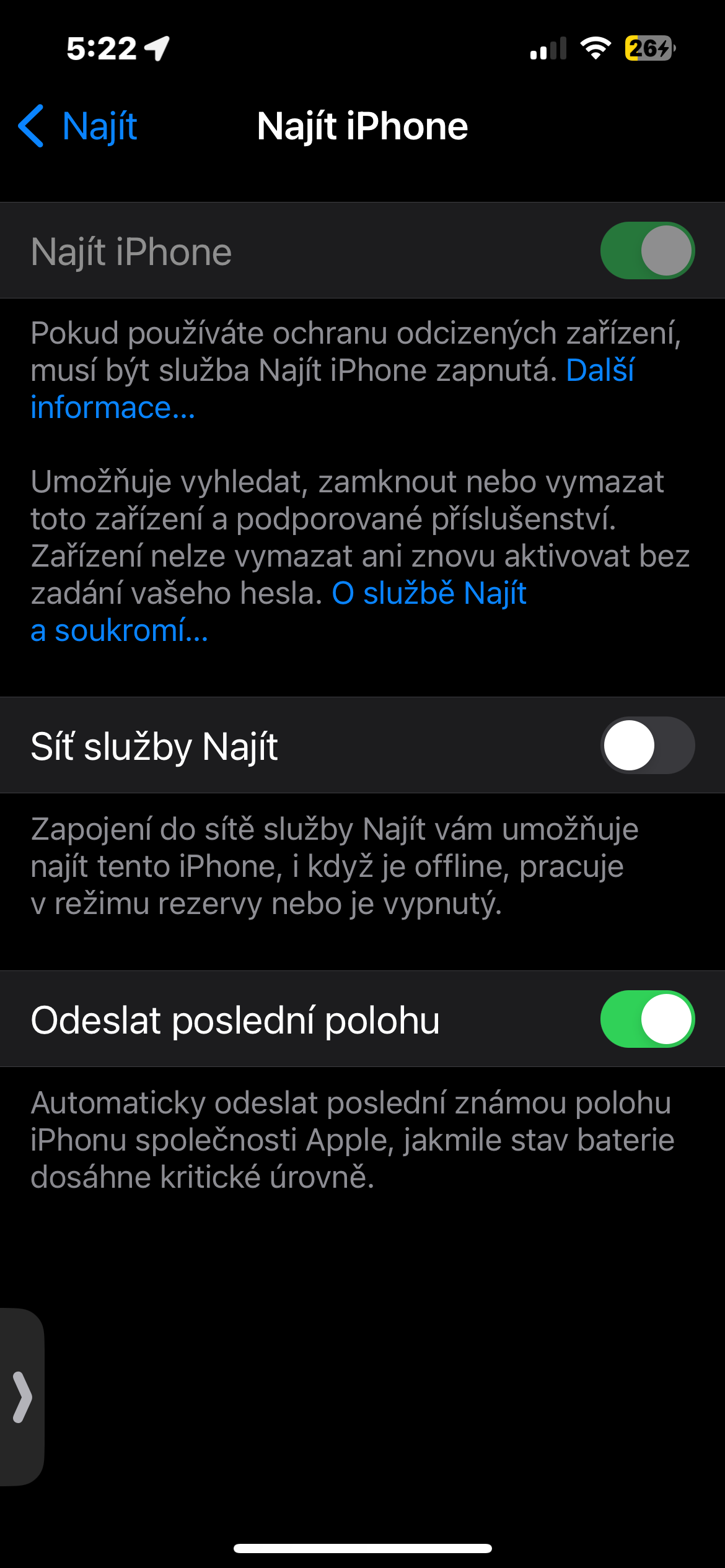
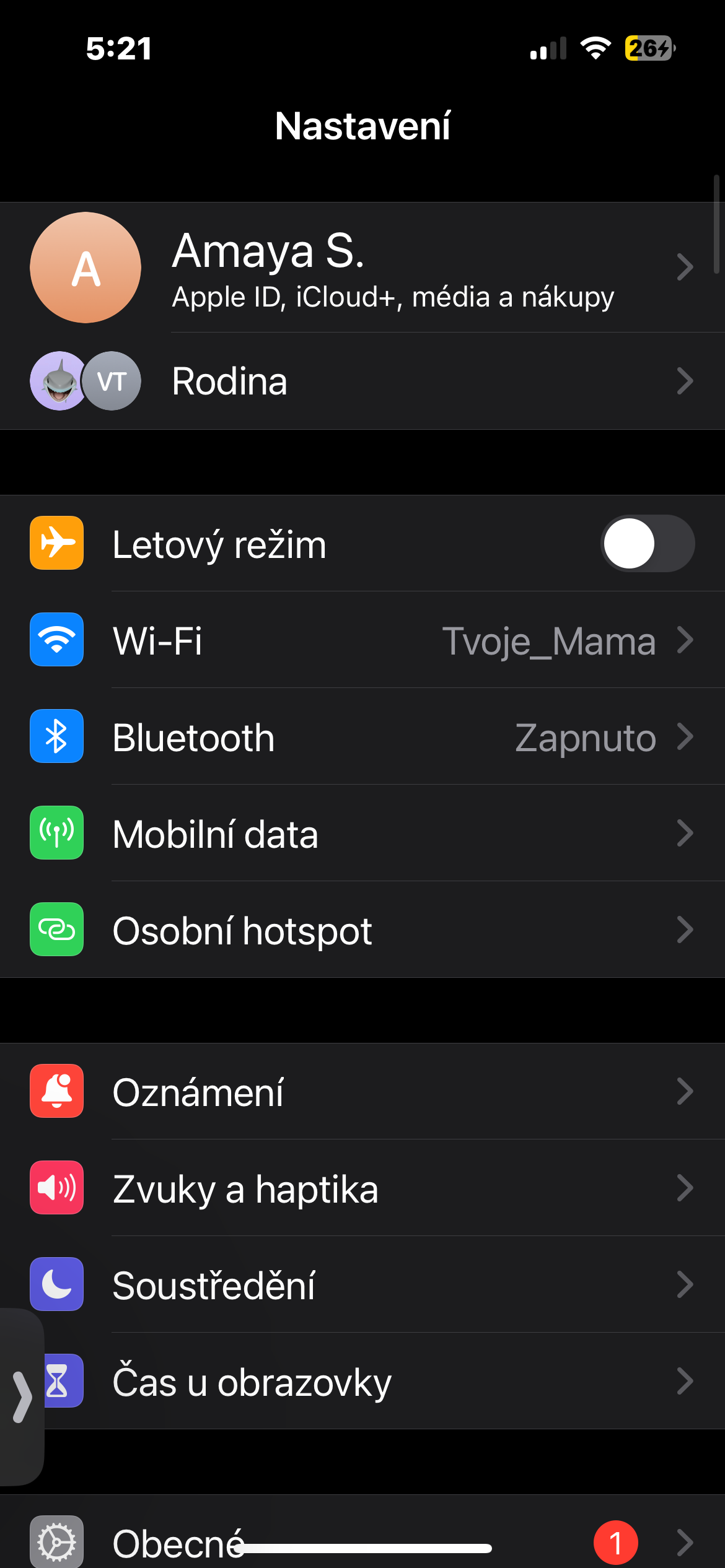
 Apple と一緒に世界中を飛び回る
Apple と一緒に世界中を飛び回る